Pytanie
Problem: Jak naprawić kod błędu kamery internetowej 0xA00F4246 w systemie Windows 10?
Dzień dobry. Mam dziwny problem z laptopem. Moja przednia kamera internetowa nie odpowiada i zawsze wyświetla kod błędu: 0xA00F4246 (0x80040154). Szukałem jego aktualizacji, ale nie ma dostępnych aktualizacji kamery internetowej. Używam Asusa K56C z systemem Windows 10. Proszę pomóż mi!
Rozwiązany Odpowiedź
Kod błędu 0xA00F4246 (0x80040154) to kolejny błąd systemu Windows 10,[1] co oznacza, że kamera internetowa działa nieprawidłowo i dlatego nie można jej używać. Według najnowszych badań może się to zdarzyć, jeśli sterownik kamery internetowej[2] ulega uszkodzeniu lub uszkodzeniu.
Ponadto wiele osób zwróciło uwagę, że błąd 0xA00F4246 zaczął występować po wdrożeniu przez system Windows 10 najnowszej aktualizacji zbiorczej. Dlatego zaleca się sprawdzenie, jakie aktualizacje Windows 10 zostały zainstalowane w Twoim systemie i czy daty ostatniej zainstalowanej aktualizacji a pojawienie się kodu błędu 0xA00F4246 zbiega się, możesz spróbować przywrócić komputer / laptop do daty sprzed aktualizacji lub odinstalować.
Jednak pomimo cofnięcia aktualizacji systemu Windows 10 istnieją inne poprawki błędów 0xA00F4246, które zostały zatwierdzone do działania przez setki osób, które zetknęły się z tym błędem kamery internetowej.
Coś poszło nie tak
Jeśli tego potrzebujesz, oto kod błędu: 0xA00F4246 (0x80040154)


Aby naprawić uszkodzony system, musisz zakupić licencjonowaną wersję Reimage Reimage.
Napraw 1. Napraw błąd 0xA00F4246 (0x80040154) w systemie Windows 10, aktualizując system Windows
Aby naprawić uszkodzony system, musisz zakupić licencjonowaną wersję Reimage Reimage.
Chociaż często błąd 0xA00F4246 jest wywoływany przez aktualizacje systemu Windows 10, a najbardziej oczywistym rozwiązaniem tego problemu byłoby usunięcie aktualizacja, niektórzy zgłaszali, że udało im się naprawić błąd 0xA00F4246(0x887A0004) instalując najnowszy Windows aktualizacja.
- Kliknij prawym przyciskiem myszy Początek przycisk i wybierz Ustawienia
- Iść do Aktualizacja i bezpieczeństwo
- Kliknij Sprawdź aktualizacje
- Pozwól systemowi Windows automatycznie pobierać i instalować aktualizacje
-
Uruchom ponownie twoja maszyna
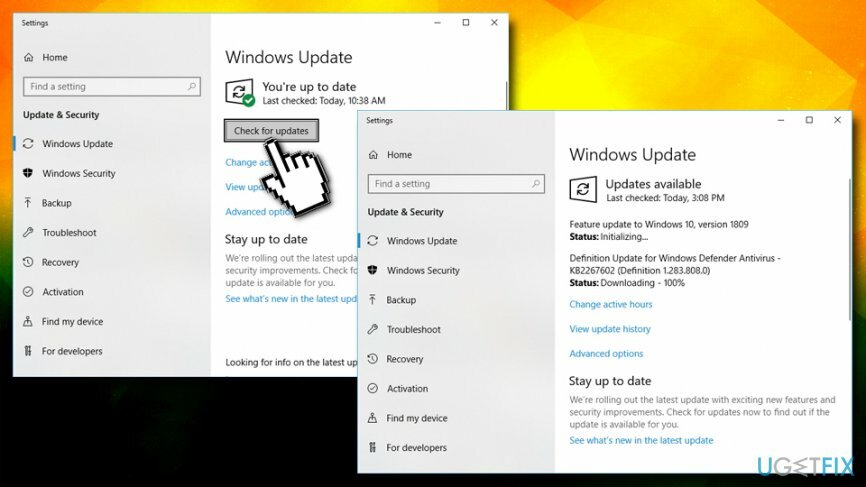
Napraw 2. Daj aplikacjom uprawnienia do korzystania z aparatu
Aby naprawić uszkodzony system, musisz zakupić licencjonowaną wersję Reimage Reimage.
Jeśli masz do czynienia z kodem błędu 0xa00f4246, coś poszło nie tak i aplikacja aparatu nie działa, to należy sprawdzić ustawienia w przypadku, gdy aplikacje nie mają uprawnień do korzystania z aplikacji aparatu. W takim przypadku wystarczy zmienić ustawienia i wyrazić zgodę, co można zrobić, wykonując te proste czynności:
- Kliknij prawym przyciskiem myszy Początek przycisk i wybierz Ustawienia
- Wybierać Prywatność
- Następnie otwórz Aparat fotograficzny
- Włącz opcję Zezwalaj aplikacjom na dostęp do aparatu
- Wyłącz wszystkie aplikacje poza tymi, których używasz z kamerą, na przykład Skype i sprawdź, czy błąd 0xa00f4246 zniknął
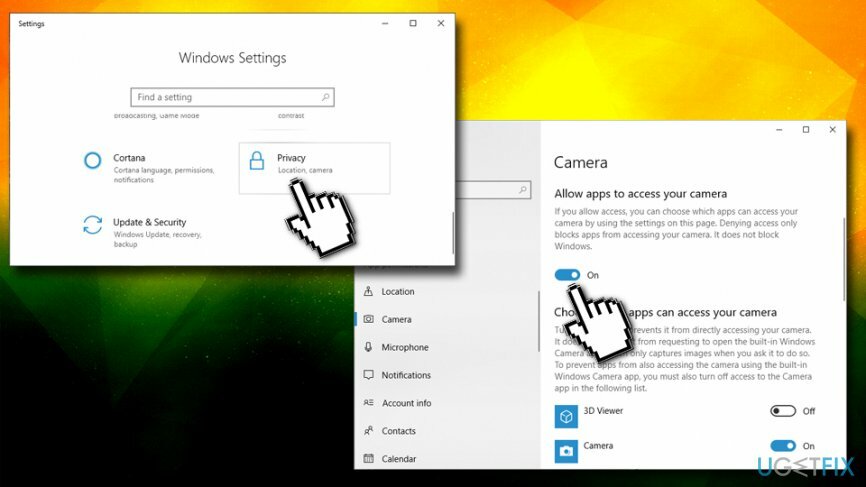
Napraw 3. Uruchom narzędzie do rozwiązywania problemów z aplikacjami Windows Store
Aby naprawić uszkodzony system, musisz zakupić licencjonowaną wersję Reimage Reimage.
Ponieważ aparat jest powiązany ze Sklepem Windows, możesz naprawić błąd 0xA00F4246(0x887A0004), uruchamiając narzędzie do rozwiązywania problemów ze sklepem Windows Apps:
- Rodzaj rozwiązywanie problemów w pasku wyszukiwania i kliknij wyniki wyszukiwania
- Przewiń w dół, aby zlokalizować Aplikacje Sklepu Windows
- Kliknij go raz, a następnie wybierz Uruchom narzędzie do rozwiązywania problemów
- Poczekaj i zobacz, czy system Windows znajdzie jakieś błędy
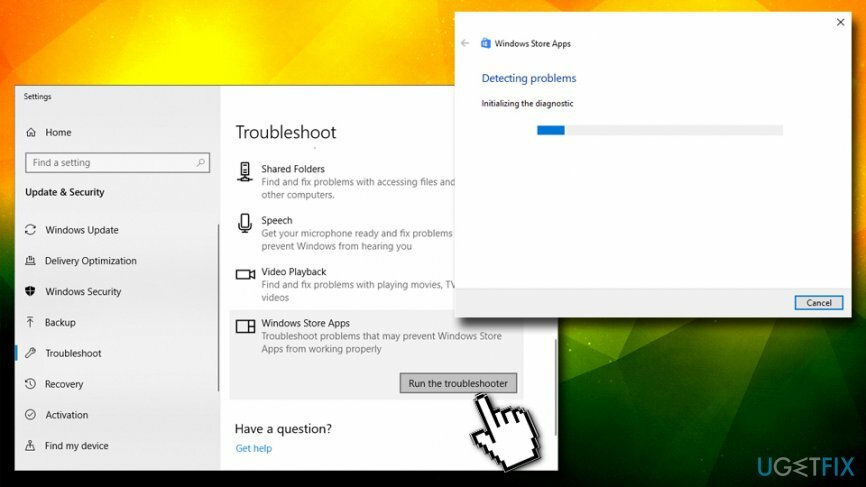
Napraw 4. Uruchom narzędzie do rozwiązywania problemów ze sprzętem i urządzeniami
Aby naprawić uszkodzony system, musisz zakupić licencjonowaną wersję Reimage Reimage.
- Rodzaj Sprzęt i urządzenia w pasku wyszukiwania i kliknij Znajdź i napraw problemy z urządzeniami
- W nowym oknie kliknij Następny
- Poczekaj na uruchomienie narzędzia do rozwiązywania problemów, a następnie sprawdź, czy problem nadal występuje
Napraw 5. Zaktualizuj sterownik aparatu
Aby naprawić uszkodzony system, musisz zakupić licencjonowaną wersję Reimage Reimage.
- Kliknij prawym przyciskiem myszy Przycisk Start i wybierz Menadżer urządzeń
- Wybierać Urządzenia obrazujące, kliknij prawym przyciskiem myszy i wybierz Aktualizuj zarządzanie urządzeniami
- Jeśli na liście nie ma urządzeń do przetwarzania obrazu, rozwiń Inne urządzenia i znajdź Zintegrowana kamera internetowa
- Kliknij prawym przyciskiem myszy i wybierz Zaktualizuj oprogramowanie sterownika
Napraw 6. Edytuj rejestr systemu Windows, aby naprawić błąd 0xA00F4246 (0x887A0004)
Aby naprawić uszkodzony system, musisz zakupić licencjonowaną wersję Reimage Reimage.
Ostrzeżenie: modyfikowanie rejestru Windows[3] może uszkodzić system operacyjny Windows. Postępuj na własne ryzyko.
- Wpisz regedit w polu wyszukiwania i naciśnij Wchodzić
- Kliknij tak kiedy pojawi się UAC
- Nawigować do \\HKEY_LOCAL_MACHINE\\SOFTWARE\\Microsoft\\Windows Media Foundation\\Platforma
- Teraz kliknij Edycja > Nowy > Wartość DWORD (32-bitowa)
- Kliknij prawym przyciskiem myszy nową wartość i wybierz Przemianować
- Pasta Włącz tryb serwera ramek i uderzył Wchodzić
- Teraz kliknij dwukrotnie nowy wpis, ustaw jego wartość na 0
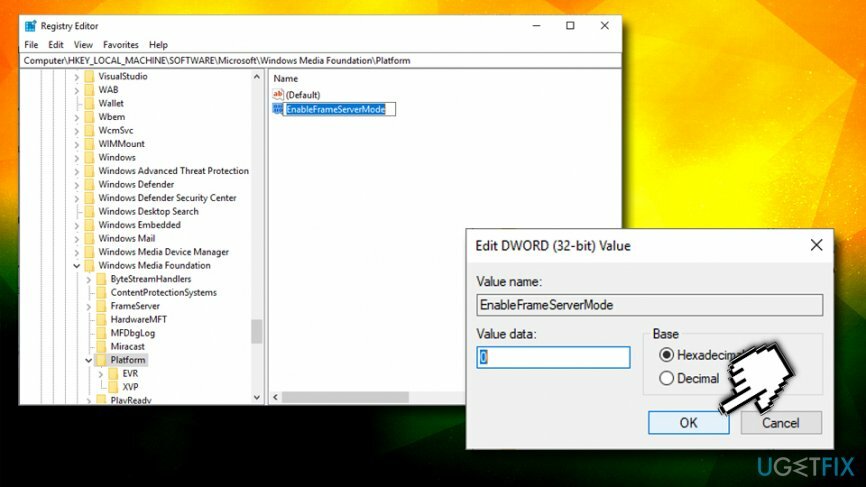
Poprawka 7. Uruchom Kontroler plików systemowych za pomocą wiersza polecenia
Aby naprawić uszkodzony system, musisz zakupić licencjonowaną wersję Reimage Reimage.
Ta metoda pozwala na sprawdzenie błędów systemowych. Wykonaj następujące kroki:
- Wpisz cmd w polu wyszukiwania Cortany
- Kliknij prawym przyciskiem myszy wyniki wyszukiwania i wybierz Uruchom jako administrator
- Gdy otworzy się wiersz polecenia, wpisz sfc / scannow i uderzył Wchodzić
- Poczekaj, aż system Windows zakończy skanowanie i automatycznie naprawi błędy
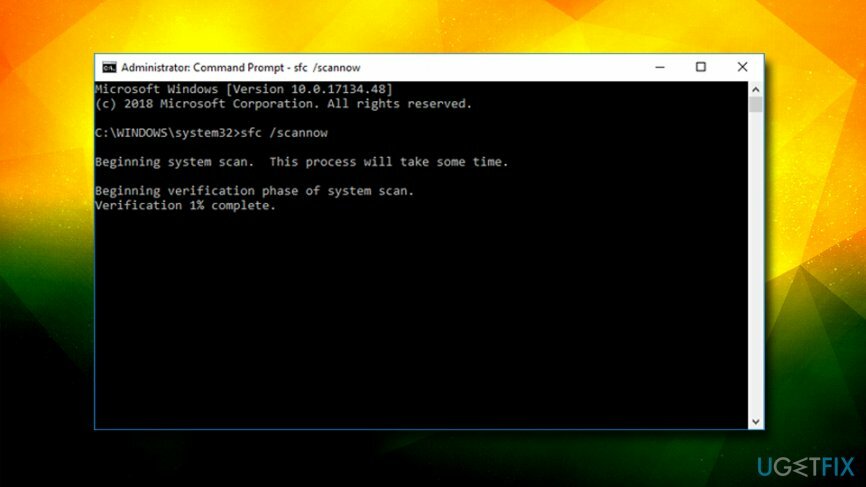
Jeśli metody opisane powyżej nie pomogły ci naprawić błędu 0xa00f4246 w systemie Windows, powinieneś sprawdzić problemy ze zgodnością. Dzieje się tak, ponieważ Twojej kamerze internetowej może brakować aktualizacji pasującej do Twojego systemu operacyjnego. Dlatego spróbuj odwiedzić oficjalną stronę producenta kamery internetowej i poszukaj najnowszej aktualizacji. Wreszcie, ale nie mniej ważne, powinieneś również spróbować uruchomić narzędzie do optymalizacji systemu Windows 10, aby naprawić błędy rejestru, pliki systemowe i inne problemy, które mogą mieć negatywny wpływ na wydajność twojego działania system. W tym celu spróbuj użyć ReimagePralka Mac X9.
Napraw błędy automatycznie
Zespół ugetfix.com dokłada wszelkich starań, aby pomóc użytkownikom znaleźć najlepsze rozwiązania w celu wyeliminowania ich błędów. Jeśli nie chcesz zmagać się z ręcznymi technikami naprawy, skorzystaj z automatycznego oprogramowania. Wszystkie polecane produkty zostały przetestowane i zatwierdzone przez naszych profesjonalistów. Poniżej wymieniono narzędzia, których możesz użyć do naprawienia błędu:
Oferta
Zrób to teraz!
Pobierz poprawkęSzczęście
Gwarancja
Zrób to teraz!
Pobierz poprawkęSzczęście
Gwarancja
Jeśli nie udało Ci się naprawić błędu za pomocą Reimage, skontaktuj się z naszym zespołem pomocy technicznej w celu uzyskania pomocy. Podaj nam wszystkie szczegóły, które Twoim zdaniem powinniśmy wiedzieć o Twoim problemie.
Ten opatentowany proces naprawy wykorzystuje bazę danych zawierającą 25 milionów komponentów, które mogą zastąpić każdy uszkodzony lub brakujący plik na komputerze użytkownika.
Aby naprawić uszkodzony system, musisz zakupić licencjonowaną wersję Reimage narzędzie do usuwania złośliwego oprogramowania.

VPN ma kluczowe znaczenie, jeśli chodzi o prywatność użytkownika. Narzędzia do śledzenia online, takie jak pliki cookie, mogą być wykorzystywane nie tylko przez platformy mediów społecznościowych i inne strony internetowe, ale także przez dostawcę usług internetowych i rząd. Nawet jeśli zastosujesz najbezpieczniejsze ustawienia za pośrednictwem przeglądarki internetowej, nadal możesz być śledzony za pomocą aplikacji połączonych z Internetem. Poza tym przeglądarki skoncentrowane na prywatności, takie jak Tor, nie są optymalnym wyborem ze względu na zmniejszone prędkości połączenia. Najlepszym rozwiązaniem zapewniającym najwyższą prywatność jest Prywatny dostęp do Internetu – być anonimowym i bezpiecznym w Internecie.
Oprogramowanie do odzyskiwania danych to jedna z opcji, które mogą Ci pomóc odzyskać swoje pliki. Po usunięciu pliku nie rozpływa się on w powietrzu – pozostaje w systemie, dopóki nie zostaną na nim zapisane żadne nowe dane. Odzyskiwanie danych Pro to oprogramowanie do odzyskiwania, które wyszukuje działające kopie usuniętych plików na dysku twardym. Korzystając z tego narzędzia, możesz zapobiec utracie cennych dokumentów, prac szkolnych, osobistych zdjęć i innych ważnych plików.